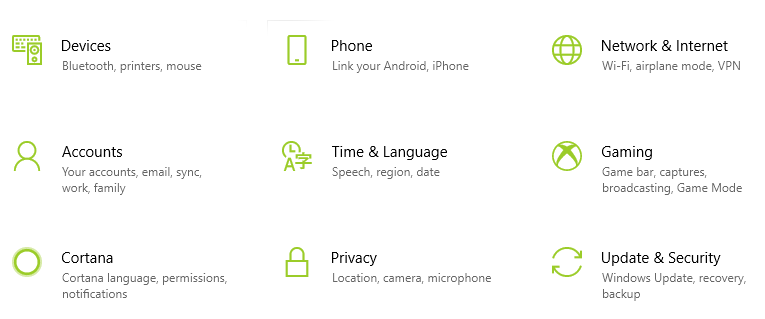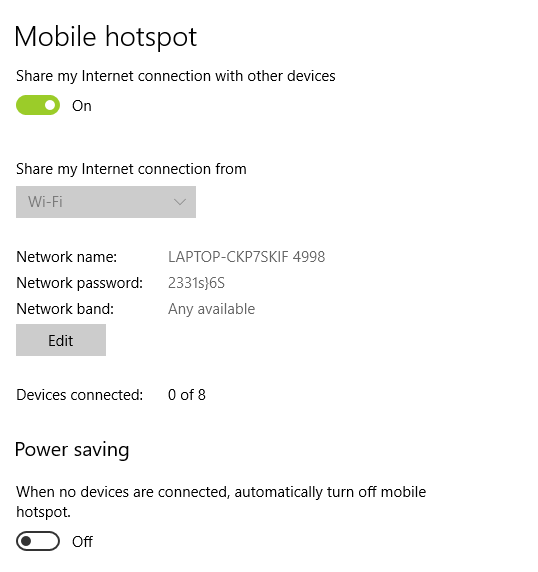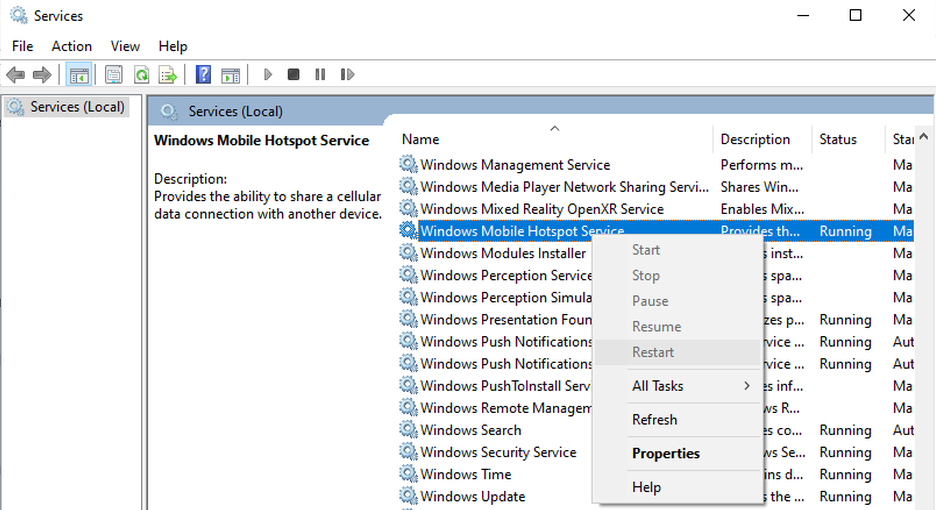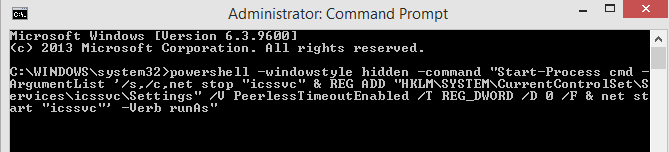Microsoft впровадила незвичайну функцію в Windows 10, яка дозволяє вашому ПК функціонувати як маршрутизатор і обмінюватися даними Інтернету, які він отримує. Однак ви виявите, що ваша точка доступу Windows 10 Mobile не працює через певний час і використання. Ваша точка доступу постійно вимикається. Справжню причину цього важко визначити, і вона відрізняється від одного ПК до іншого. Однак є кілька кроків, які можуть принаймні мінімізувати, якщо не повністю вирішити проблему того, що моя точка доступу постійно вимикається в Windows 10.
Як виправити, що моя точка доступу постійно вимикається в Windows 10?
Спосіб 1. Вимкніть режим енергозбереження мобільної точки доступу
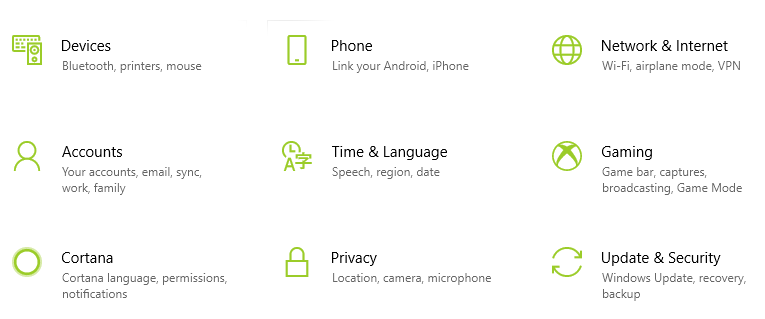
Спільний доступ до Інтернету або робота в ролі маршрутизатора точки доступу споживає багато енергії. Якщо ви використовуєте ноутбук, ця функція може розрядити весь акумулятор. Windows 10 була налаштована так, що ноутбуки автоматично вимикають функцію обміну точкою доступу до Інтернету, коли вона не використовується. Ця функція є частиною функції енергозбереження Windows, і її можна вимкнути, виконавши такі дії:
Крок 1 : Натисніть Windows + I на клавіатурі, щоб відкрити вікно налаштувань.
Крок 2 : Виберіть Мережа та Інтернет та знайдіть Мобільну точку доступу.
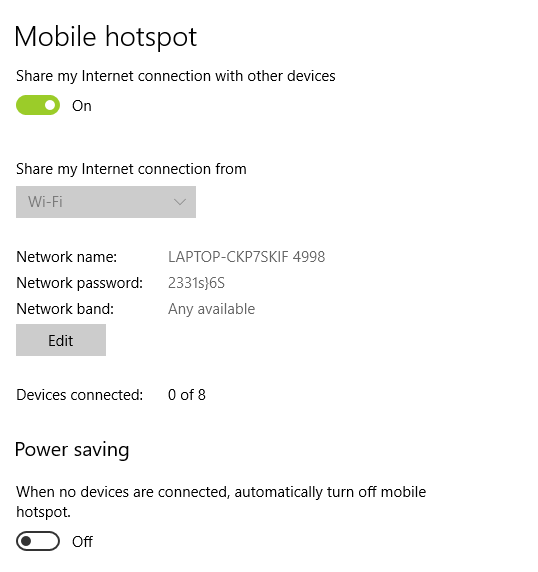
Крок 3. Переконайтеся, що мобільна точка доступу ввімкнена, і прокрутіть униз, щоб вимкнути параметр енергозбереження.
Це вирішить проблему з тим, що моя точка доступу постійно вимикається в Windows 10.
Спосіб 2. Перезапустіть службу точки доступу Windows Mobile у Windows 10
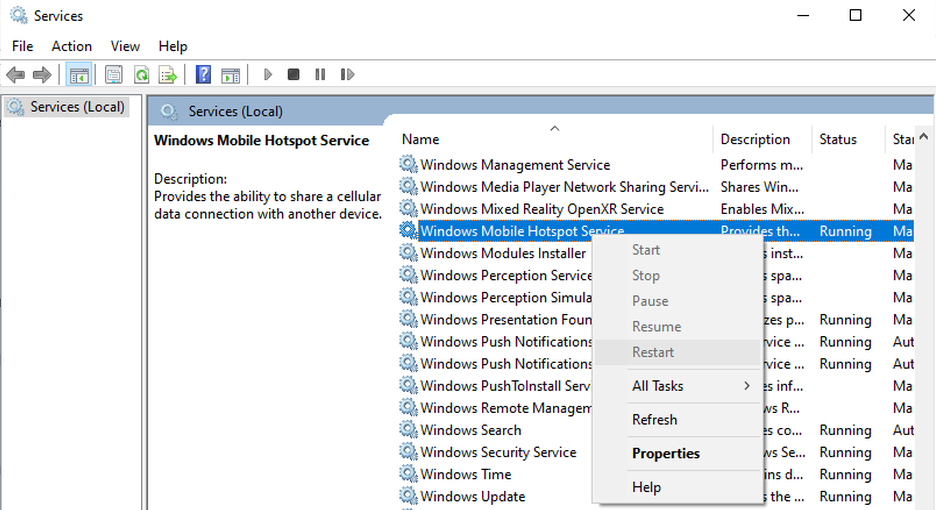
Якщо ви все ще стикаєтеся з проблемою, коли мобільна точка доступу Windows 10 не працює або вимикається, спробуйте вирішити цю проблему, перезапустивши цю службу . Ось кроки для досягнення цього:
Крок 1 : запустіть вікно «Виконати» Windows, натиснувши «клавішу Windows + R» на клавіатурі.
Крок 2 : Введіть services.msc у текстове поле та натисніть OK.
Крок 3 : відкриється нова Windows, де вам потрібно знайти «Служба точки доступу Windows Mobile» зі списку служб і клацнути правою кнопкою миші, щоб вибрати «Перезавантажити».
Якщо ви не можете знайти цю службу, ви можете ввести таку команду в командному рядку свого комп’ютера та виконати її:
powershell -windowstyle hidden -command "Start-Process cmd -ArgumentList '/s,/c,net stop "icssvc" & REG ADD "HKLM\SYSTEM\CurrentControlSet\Services\icssvc\Settings" /V PeerlessTimeoutEnabled /T REG_DWORD /D 0 /F & net start "icssvc"' -Verb runAs"
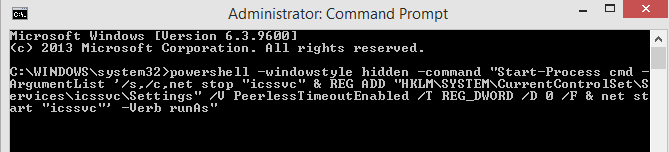
Вікно командного рядка закриється та знову відкриється. З’явиться повідомлення про те, що «Служба точки доступу Windows Mobile перезапускається». Після завершення процесу всі проблеми з непрацюючою точкою доступу Windows 10 будуть вирішені. Мобільна точка доступу не вимикається автоматично.
Спосіб 3. Збільште тривалість очікування мобільної точки доступу
Служба Windows 10 Mobile Hotspot призначена для автоматичного вимикання, якщо до неї не підключено жодних пристроїв, або вона не отримує Інтернет-дані від джерела підключення. За замовчуванням, якщо до точки доступу не підключено жодних пристроїв, вона автоматично вимкнеться протягом 5 хвилин, але за допомогою невеликого налаштування ви можете збільшити цю тривалість до 120 хвилин або 2 годин. А у разі відсутності Інтернету з джерела за замовчуванням встановлений час очікування на 20 хвилин, який можна збільшити до 60 хвилин.
Щоб змінити ці параметри за замовчуванням, потрібно змінити реєстр Windows. Дії прості, але їх потрібно виконувати ретельно. Якщо ви не розумієте жодного кроку, то взагалі не переходьте до цього методу. Крім того, зробіть резервну копію свого реєстру та збережіть файл, щоб ви могли відновити його, якщо щось піде не так.
Крок 1 : запустіть вікно «Виконати» Windows, натиснувши комбінацію клавіш «Windows + R».
Крок 2 : введіть regedit у текстове поле та натисніть OK, щоб відкрити редактор реєстру Windows.
Крок 3 : Перейдіть до адреси, зазначеної нижче, або скопіюйте та вставте наведений нижче шлях в адресний рядок редактора реєстру та натисніть Enter на клавіатурі.
HKLM\System\ControlSet001\Services\ICSSVC\Settings
Крок 4. Знайдіть і двічі клацніть на PeerlessTimeoutEnabled і встановіть значення 120. Натисніть OK.
Крок 5 : Створіть новий розділ реєстру, клацнувши правою кнопкою миші на правій панелі та виберіть New> DWORD (32bit).
Крок 6 : Перейменуйте розділ реєстру на PublicConnectionTimeout і двічі клацніть його, щоб змінити дані значення на 60.
Крок 7 : перезавантажте комп’ютер, щоб внести зміни.
Це збільшить час відключення за замовчуванням в обох випадках, але не забезпечить повне відключення мобільної точки доступу.
Останнє слово про те, як виправити точку доступу, яка постійно вимикається в Windows 10?
Коли я вперше зіткнувся з проблемою того, що моя точка доступу постійно вимикається в Windows 10, я була спустошена. І коли це почало повторюватися, я вирішив знайти спосіб виправити проблеми з мобільною точкою доступу Windows 10 . Вищезгадані рішення збільшують тривалість перед відключенням. Функція автоматичного відключення призначена для економії заряду акумулятора, тому рекомендується вимкнути мобільну точку доступу Windows 10, якщо вона не використовується.
Слідкуйте за нами в соціальних мережах – Facebook та YouTube . Для будь-яких запитів чи пропозицій, будь ласка, повідомте нас у розділі коментарів нижче. Ми будемо раді звернутися до вас із рішенням. Ми регулярно публікуємо поради та підказки, а також рішення поширених проблем, пов’язаних із технологіями.